下面以PowerPoint2007为例,介绍插入Word表格具体操作步骤。
1.在演示文稿编辑模式中,单击功能区的“插入”选项卡。
2.单击“文本”组中的“对象”按钮。
3.在“插入”对象对话框中,单击“由文件创建”单选钮,然后单击“浏览”按钮找到并选中包含表格的Word文档,并单击“打开”按钮。此时选中的文件将显示在“文件”下方的文本框中,如图1所示。
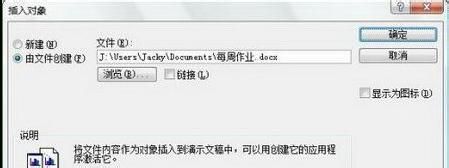
提示:在默认情况下,该文件会被完全插入到当前演示文稿中。如果希望插入后的表格随原文件中的表格一起变化,则在上述对话框中选中“链接”复选框。
PowerPoint2007如何通过模板创建演示文稿
模版就是一个包含初始设置(有时还有初始内容)的文件,可以根据它来新建演示文稿。模板所提供的具体设置和内容有所不同,但可能包括一些示例幻灯片、背景图片、自定义颜色和字体主题,
4.单击“确定”按钮。此时Word表格被插入到当前演示文稿中,如图2所示。

5.如果要在PowerPoint中编辑表格,则双击该表格会调用Word中的功能对表格进行编辑,如图3所示。

6.编辑完毕在表格以外的位置单击,可恢复到演示文稿编辑状态。
7.如果要移动表格的位置,则可以直接拖动表格。
提示:用插入对象的方法还可以向演示文稿中插入Excel表格、Acess数据库等对象,方法与插入Word表格类似。
PPT中Flash动画路径错误导致无法播放
我们在Powerpoint文档中插入Flash后,自己的机器上播放时正常,但拷到U盘上到了别的地方却不行了。这时打开PPT会发现插入Flash的幻灯片是下图所示的样子。这是怎么回事呢?其实,这往往是是因






